高密度电法反演软件Res2dinv使用说明
2DRES使用说明(中文)
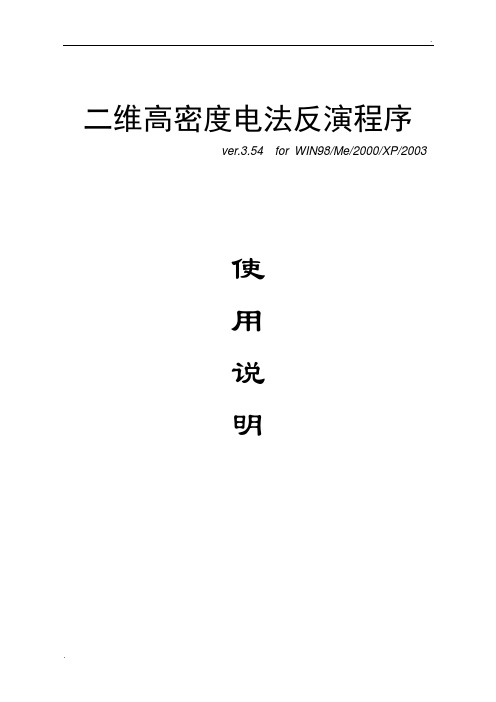
二维高密度电法反演程序ver.3.54 for WIN98/Me/2000/XP/2003使用说明一、安装软件当您拿本软件光盘后,运行Setup.exe,将软件安装至指定目录中,安装完成后请运行破解补丁,运行补丁后请将“瑞典高密度软件”复制到安装目录下即可。
双击“瑞典高密度软件”即可运行该二维高密度电法反演程序。
以下是软件自带的一些示例数据可用于测试软件的全部功能:LANDFILL.DAT 有50个电极的温纳排列GRUNDFOR.DAT 不规则数据分布的温纳排列ODARSLOV.DAT 高阻体上的温纳排列ROMO.DAT 另一个大型温纳排列DUFUYA.DAT 有300根电极且超过1200个数据的温纳排列GLADOE2.DAT 含有地形信息温纳排列BLOCKWEN.DAT 带有坏数据点的温纳排列BLOCKDIP.DAT 偶极-偶极排列BLOCKTWO.DAT 单极-单极排列RATHCRO.DAT 带有地形信息的温纳排列PIPESCHL.DAT 温纳—施伦贝谢尔排列WATER.DAT 水下测量MODEL101.DAT 一个很大的数据文件,需64兆内存以上DIPOLEN5.DAT 偶极排列方式,“n”为非整数BLUERIDGE.DAT 不同“n、a”的偶极排列方式WENSCHN5.DAT n为非整数的温纳-施伦贝谢尔排列方式PDIPREV.DAT 单极-偶极排列方式POLDPIN5.DAT n为非整数的的单极-偶极排列方式OHMMAPPER.DAT 移动测量系统KNIVSAS.DAT 中间梯度排列IPMODEL.DAT 极化数据(IP)IPSHAN.DAT PFE的极化数据IPMAGUSI.DAT 含金属因子的极化数据IPKENN.DAT 带有相位角度的极化数据BOREHOLE.DAT 跨孔数据BOREHIP.DAT 跨孔极化数据BOREDIFF.DAT 两个电极在钻孔不同高度BORERES.DAT 跨孔测量值为视电阻率值BOREHOLE_TOPO.DAT 含地形信息的钻孔数据二、反演的一般步骤1、数据格式转换运行“电法数据接收与转换”,将原始高密度数据文件转换为RES2DINV格式(.dat)即可,本软件的数据格式详见子目录下的“数据格式说明(以GLADOE2.DAT为例).txt”。
RESECS Ⅱ高密度电法仪操作软件使用手册

------------------------------------------------------------------------------------------------------
注意:在下面的软件描述中黑体字表示菜单、窗口和对话框题目,斜体字表示在相应的对 话框和窗口中的按键名。
-----------------------------------------------------------------------------------------------------Window 窗口 | Scope | Pseudosection | Pseudoarea | Project info | Electrode layout | Field record 屏幕 伪剖面 伪区域 任务信息 电极安排 野外记录
ASCII 码输出 二进制码输出 测量选项 存储 备份 监控 绘图尺寸 文本显示颜色 颜色范围 屏幕保护
-----------------------------------------------------------------------------------------------------Monitoring 监控 | Activate monitoring 激活监控
北京欧华联科技有限责任公司
马晓雄
18791986217
RESECS 野外操作软件 使用手册
1
北京欧华联科技有限责任公司
马晓雄
010-82920623;18791986217
目录
1 1.1 1.2 1.2.1 1.2.2 1.2.3 1.2.4 1.2.5 1.2.6 1.2.7 1.2.8 1.2.9 1.3 1.3.1 1.3.2 1.3.3 1.3.4 1.3.5 1.4 1.4.1 1.4.2 1.4.3 1.4.4 1.4.5 1.5 1.5.1 1.5.2 1.5.3 1.5.4 1.5.5 1.5.6 1.5.7 1.5.8 1.5.9 1.5.10 1.5.11 软件描述 Program startup 启动程序 File 文件 Open project 打开任务 Open MCF file 打开 MCF 文件 Close project 关闭任务 Save project 保存任务 Save project as 保存任务为 Write config files 写程序参数的设置文件 Select default config files 选择缺省设置文件 Export data 输出数据 Exit RESECS 退出 RESECS Basic edit 基础编辑 General information 综合信息 Available electrode strings 实用的电极串 Field geometry 工区的几何参数 Select electrode configurations / project creation 选择电极装置/创建任务 External electrode selection 外围电极设置 Work edit 工作编辑 Activate electrode strings / set positions 激活电极串/设置位置 Recording channel / gain 纪录通道/增益 Injection timing 供电时间 Injection voltage 供电电压 Valid data range 有效数据范围 Options 选项 Data display, measurement and export 数据的显示、测量和输出 ASCII export ASCII码输出 Binary trace export 二进制码输出 Measure options 测量选项 Memory 存储 Backup 备份 Monitoring 监控 Plot size 绘图尺寸 Data display color 文本显示颜色 Color range 颜色范围 Screen saver 屏幕保护 4 6 6 6 7 8 9 9 9 10 10 11 12 12 12 13 14 19 19 20 20 21 24 26 27 27 29 30 31 32 33 33 36 36 37 39
Res2dinv使用简要说明

Res2dinv使用简要说明首先,Res2dinv需要输入电阻率测量数据。
这些数据可以通过电阻率测量仪器采集得到,包括电阻率测量点的位置坐标和相应的电阻率值。
在Res2dinv中,用户可以选择以文本格式或数据库格式输入数据。
接下来,用户需要设置反演参数。
Res2dinv提供了一系列参数用于控制反演的精度和稳定性。
其中,最重要的参数是网格参数,用于指定模型网格的大小和分辨率。
较小的网格可以获得更精细的反演结果,但计算时间会更长。
其他参数包括反演次数、初始模型、权重和平滑参数等。
在确定了反演参数后,用户需要进行反演计算。
Res2dinv使用了有限元方法来解决电阻率反演问题。
它将测量数据与初始模型进行比较,并根据反演参数进行多次迭代计算,逐步优化模型以使得计算结果更加拟合测量数据。
计算过程中,Res2dinv还会生成一系列反演结果,以便用户评估反演的收敛性和稳定性。
在计算完成后,用户可以对反演结果进行分析和解释。
Res2dinv提供了丰富的图像展示和分析工具,包括电阻率剖面、等值线图和三维模型等。
用户可以根据需要选择不同的图像展示方式,并进行相关的地电解释和判读。
此外,Res2dinv还支持一些高级功能,如数据滤波、异常识别和约束条件等。
用户可以根据实际需求选择相应的功能,并调整参数以优化反演效果。
总的来说,Res2dinv是一款功能强大的地球物理软件,可以帮助用户进行电阻率二维反演。
它提供了直观的图像展示和分析工具,以及灵活的参数设置和计算方式。
通过使用Res2dinv,用户可以更好地探测地下结构、评估地下水资源和矿产资源的分布情况,从而提高勘探和开发的效率和准确性。
Res2dinv输出surfer格式的使用

Res2dinv输出surfer格式的使用Re2dinv反演软件完成反演后,可以将反演数据保存为urfer数据格式,以便在urfer软件中重新绘制。
选此项,直接保存电阻率值选此项,使用白化方法如要保存有地形的模型,选此项输出时会自动生成4个数据文件,一般生成模型数据格式为:原文件名_modre.dat原文件名_modre.bln原文件名_modre.lvl原文件名_modre_pot.datmod是模型的英文简写,re是电阻率的英文简写。
如下图如果是生成带地形的模型数据格式为原文件名_topre.dat原文件名_topre.bln原文件名_topre.lvl原文件名_topre_pot.dattop是地形的英文简写。
第一个文件是反演模型电阻率值的urfer格式数据文件。
第二个文件是模型值的urfer边界文件,是对网格文件做白化是用的。
第三个文件是urfer等级数据文件,用颜色来表示模型电阻率的大小。
第四个文件是张贴图数据文件,用于在地表面上表示斜距。
下面我们一步步使用这4个文件来把urfer等值线画出来。
假设原文件为TEST.DAT。
一,首先使用tet_topre.dat文件在urfer8中点击“网格”---“数据”—读入“tet_topre.dat”文件。
网格化数据时,网格化方法可选择克里格方法或自然邻近点法,克里格法在网格化较小数值时,容易插值出负值,而自然邻近点法则不会出现此问题。
网格线的间距要选小一点,即行数要多一些,这样做白化时,白化的边界不会出现很严重的锯齿状条纹。
当然,如果行数太大,计算量也较大,实际中根据情况灵活选择,满足要求即可。
可选择不同的网格化方法某,Y方向的网格线行数可选择多一点网格文件创建后,网格化插值算法会将数据文件插值为一个矩形的网格文件(以某,Y方向的最大值插满整个网格)如果直接绘制等值线图,会形成一个矩形的等值线图,这并不是我们需要的,因为反演后的模型数据不一定是矩形的,而且有地形的话,形状还会更复杂一些,这时,就需要使用网格白化的功能将没有实际数据的地方但又插值出的数据去掉。
中文说明

介绍RES2DINV是一个2维电阻率剖面处理的软件系统,它是基于WINDOWS编程,可有效地利用其资源,其显示器最大分辨率可达到1600X1200线的256种颜色。
图1显示2维高密度电阻率剖面勘探时电极装置以及数据的排序情况,该软件可对100到5000个数据点(大约25到650个电极装置进行处理)。
图1:高密度电阻率剖面的装置形式图2显示的是被用于反演计算的2维数据模型。
数据块的排列与在视剖面中的数据点密切相关,为了防治数据点溢出,系统将自动给出模型。
当然系统也可以通过设置进行模型的调整,以便使您的模型接近等效勘探深度。
接下来的程序将计算视电阻率并利用非线性最小二乘法极性反演计算。
该程序可以进行温纳装置、二极装置、三极装置、温纳斯龙倍格装置的计算。
您可以一次处理650电极数大约6500个数据点的视剖面。
最大的电极间隔可达到最小电极间距的36倍。
除了常规的地表电阻率勘探外,该软件还可进行水下以及钻孔内的电阻率资料的处理。
图2:模型的排列与视剖面中数据点的位置计算机的配置本程序可在IBM PC机以及兼容机的运行,要求的操作系统为Windows3.1 Windows95/98 或者Windows NT,由于程序设置(Chang setting)为了取得最佳的反演效果,程序设置了处理参数的设置菜单。
通常情况下,您可以通过修改这些参数取得比较满意的反演效果。
当您选择Chang Setting菜单项时,屏幕将显示如下的菜单项:图:Damping factors(阻尼系数)-在本参数项,就象最小阻尼系数一样,您可以在方程1中选择最终的阻尼系数。
如果数据噪声比较大,您可以选择相对较大的阻尼系数(如0.3),如果数据噪声比较下,您可以选择较小的阻尼系数(如0.1),在每次反演结束后,反演程序将自动减小阻尼系数。
总之,最小的阻尼系数设置的必须适合于反演过程,最小值一般设置为最终阻尼系数的1/5。
Chang of damping factor with depth(深度阻尼系数的设置)-文件操作说明调用数据文件:当您执行该项菜单,屏幕将显示当前目录中的扩展名为*.dat的数据文件,您可以利用鼠标或者键盘选择文件或者改变目录;数据文件必须是文本文件,您可以利用任何的文本文件数据编辑器进行输入操作,数据彼此以空格或者逗号分割,每行数据应该以会车作为换行符。
RES2DINV使用说明

RES2DINV使用说明
由M.H.Loke博士设计的RES2DINV软件是目前国际上较优秀的一套高密度电阻率数据2维反演软件。它使用快速最小二乘法对电阻率数据进行反演,适用装置有温纳(α、β、γ)、偶极-偶极、(AB-MN滚动)、单极-偶极(A-MN滚动、MN-B滚动、A-MN矩形)、二极(A-M滚动)、斯仑贝尔(α2排列、四极测深滚动)等。
7、限制模型块电阻率范围[Limit rang of model resistivity]
可以选择限制反演模型所采用的电阻率值较高或较低值,在一些情况下,这也是为了保证模型中电阻率值不出现值过大或过小所必须的。
⊙不限制电阻率值
○限制电阻率值
○输入上限系数
○输入下限系数
○使用平均电阻率值
○使用首次迭代电阻率值
可以为每单位电极间隔选择2或4个网格节点。如果使用4个网格节点,这将使结果更精确;但是程序运行将会减慢,电脑必须要有足够的内存,请点击电极距单元的节点数。
⊙2个
○4个
7、模型电阻率检查[Model resistivity values check]
缺省值:不检查模型电阻率值
你可以设置:检查反演产生的异常高或异常低的电阻率;
你要压制侧面模型块的影响吗?
10、计算雅可比矩阵[Jacobian matrix calculation]
缺省值:为二次迭代计算雅可比矩阵
11、使用有限元法[Use finite-element method]
缺省值为:有限差分法
请选择正演使用方法:
⊙有限差分法
○有限元法
12、精细网格[Mesh refinement]
○线性等值线间隔
⊙对数等直线间隔
RES2DINV高密度电阻率二维反演程序的使用
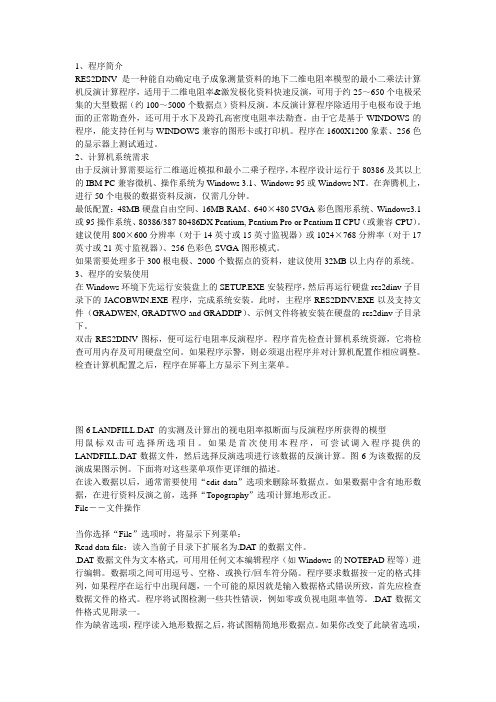
1、程序简介RES2DINV是一种能自动确定电子成象测量资料的地下二维电阻率模型的最小二乘法计算机反演计算程序,适用于二维电阻率&激发极化资料快速反演,可用于约25~650个电极采集的大型数据(约100~5000个数据点)资料反演。
本反演计算程序除适用于电极布设于地面的正常勘查外,还可用于水下及跨孔高密度电阻率法勘查。
由于它是基于WINDOWS的程序,能支持任何与WINDOWS兼容的图形卡或打印机。
程序在1600X1200象素、256色的显示器上测试通过。
2、计算机系统需求由于反演计算需要运行二维逼近模拟和最小二乘子程序,本程序设计运行于80386及其以上的IBM PC兼容微机、操作系统为Windows 3.1、Windows 95或Windows NT。
在奔腾机上,进行50个电极的数据资料反演,仅需几分钟。
最低配置:48MB硬盘自由空间、16MB RAM、640×480 SVGA彩色图形系统、Windows3.1 或95操作系统、80386/387 80486DX Pentium, Pentium Pro or Pentium II CPU(或兼容CPU)。
建议使用800×600分辨率(对于14英寸或15英寸监视器)或1024×768分辨率(对于17英寸或21英寸监视器)、256色彩色SVGA图形模式。
如果需要处理多于300根电极、2000个数据点的资料,建议使用32MB以上内存的系统。
3、程序的安装使用在Windows环境下先运行安装盘上的SETUP.EXE安装程序,然后再运行硬盘res2dinv子目录下的JACOBWIN.EXE程序,完成系统安装。
此时,主程序RES2DINV.EXE以及支持文件(GRADWEN, GRADTWO and GRADDIP)、示例文件将被安装在硬盘的res2dinv子目录下。
双击RES2DINV图标,便可运行电阻率反演程序。
2DRES使用说明(中文)
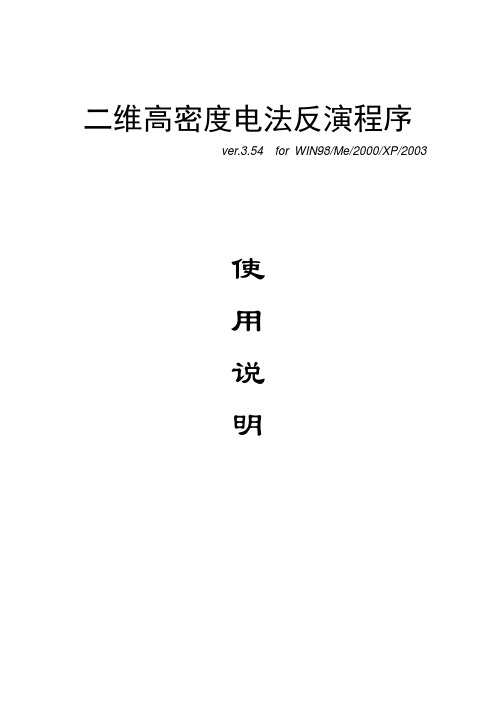
二维高密度电法反演程序ver.3.54 for WIN98/Me/2000/XP/2003使用说明一、安装软件当您拿本软件光盘后,运行Setup.exe,将软件安装至指定目录中,安装完成后请运行破解补丁,运行补丁后请将“瑞典高密度软件”复制到安装目录下即可。
双击“瑞典高密度软件”即可运行该二维高密度电法反演程序。
以下是软件自带的一些示例数据可用于测试软件的全部功能:LANDFILL.DAT 有50个电极的温纳排列GRUNDFOR.DAT 不规则数据分布的温纳排列ODARSLOV.DAT 高阻体上的温纳排列ROMO.DAT 另一个大型温纳排列DUFUYA.DAT 有300根电极且超过1200个数据的温纳排列GLADOE2.DAT 含有地形信息温纳排列BLOCKWEN.DAT 带有坏数据点的温纳排列BLOCKDIP.DAT 偶极-偶极排列BLOCKTWO.DAT 单极-单极排列RATHCRO.DAT 带有地形信息的温纳排列PIPESCHL.DAT 温纳—施伦贝谢尔排列WATER.DAT 水下测量MODEL101.DAT 一个很大的数据文件,需64兆内存以上DIPOLEN5.DAT 偶极排列方式,“n”为非整数BLUERIDGE.DAT 不同“n、a”的偶极排列方式WENSCHN5.DAT n为非整数的温纳-施伦贝谢尔排列方式PDIPREV.DAT 单极-偶极排列方式POLDPIN5.DAT n为非整数的的单极-偶极排列方式OHMMAPPER.DAT 移动测量系统KNIVSAS.DAT 中间梯度排列IPMODEL.DAT 极化数据(IP)IPSHAN.DAT PFE的极化数据IPMAGUSI.DAT 含金属因子的极化数据IPKENN.DAT 带有相位角度的极化数据BOREHOLE.DAT 跨孔数据BOREHIP.DAT 跨孔极化数据BOREDIFF.DAT 两个电极在钻孔不同高度BORERES.DAT 跨孔测量值为视电阻率值BOREHOLE_TOPO.DAT 含地形信息的钻孔数据二、反演的一般步骤1、数据格式转换运行“电法数据接收与转换”,将原始高密度数据文件转换为RES2DINV格式(.dat)即可,本软件的数据格式详见子目录下的“数据格式说明(以GLADOE2.DAT为例).txt”。
Res2dinv说明中文版_丁_翻译
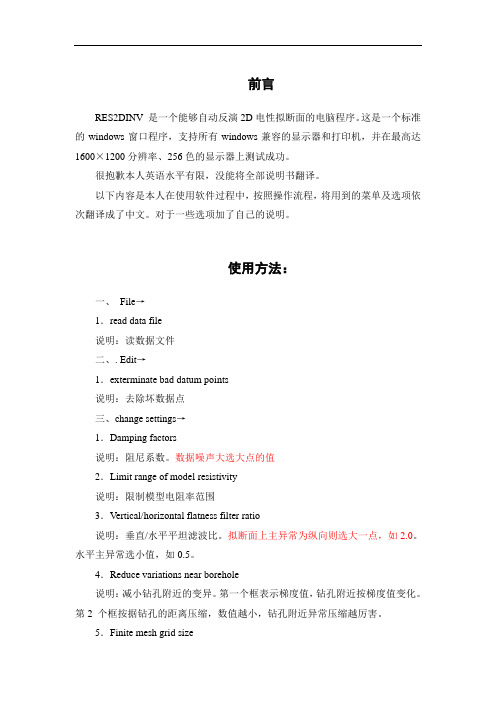
前言RES2DINV 是一个能够自动反演2D电性拟断面的电脑程序。
这是一个标准的windows窗口程序,支持所有windows兼容的显示器和打印机,并在最高达1600×1200分辨率、256色的显示器上测试成功。
很抱歉本人英语水平有限,没能将全部说明书翻译。
以下内容是本人在使用软件过程中,按照操作流程,将用到的菜单及选项依次翻译成了中文。
对于一些选项加了自己的说明。
使用方法:一、File→1.read data file说明:读数据文件二、. Edit→1.exterminate bad datum points说明:去除坏数据点三、change settings→1.Damping factors说明:阻尼系数。
数据噪声大选大点的值2.Limit range of model resistivity说明:限制模型电阻率范围3.Vertical/horizontal flatness filter ratio说明:垂直/水平平坦滤波比。
拟断面上主异常为纵向则选大一点,如2.0。
水平主异常选小值,如0.5。
4.Reduce variations near borehole说明:减小钻孔附近的变异。
第一个框表示梯度值,钻孔附近按梯度值变化。
第2 个框按据钻孔的距离压缩,数值越小,钻孔附近异常压缩越厉害。
5.Finite mesh grid size说明:有限网格大小。
4更好一点,也更占内存。
(一般的拟断面可以选4)6.Use finite-element method说明,选择有限元法或者有限差法。
()7.Mesh refinement说明:网格细化,第一行:如果电阻率变化在1-50之间,用normal mesh。
如果电阻率变化在1-500之间,用finer mesh。
如果电阻率变化超过1-500,用finest mesh。
(耗时间)第二行:有限网格大小,(每连个电极之间的节点数)如果第一行选择finer mesh 或者finest mesh ,则选4。
Res2dInv软件菜单说明
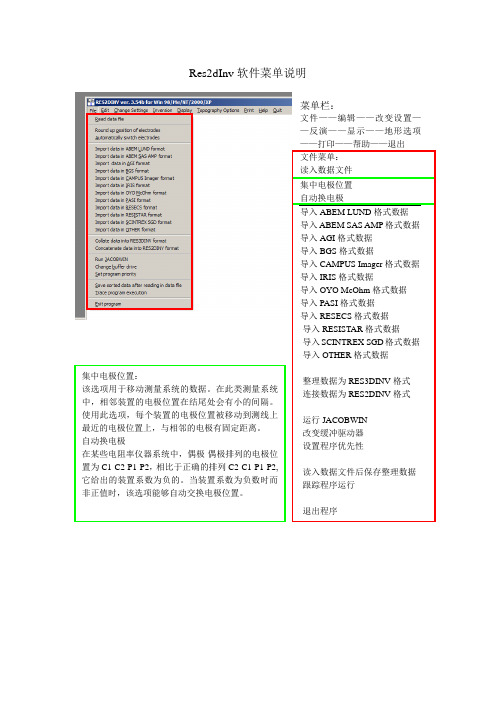
Res2dInv软件菜单说明文件——编辑——改变设置——反演——显示——地形选项集中电极位置:该选项用于移动测量系统的数据。
在此类测量系统中,相邻装置的电极位置在结尾处会有小的间隔。
使用此选项,每个装置的电极位置被移动到测线上最近的电极位置上,与相邻的电极有固定距离。
自动换电极在某些电阻率仪器系统中,偶极-偶极排列的电极位置为C1-C2-P1-P2,相比于正确的排列C2-C1-P1-P2,它给出的装置系数为负的。
当装置系数为负数时而非正值时,该选项能够自动交换电极位置。
消除坏的数据点:弹出数据曲线窗口,使用鼠标去除坏的数据点,再次点击取消操作。
可以很方便地去除奇值点。
拼接大数据集:功能受限反转拟断面图:对数据进行整理,将断面图数据左右反转,并另存为新数据。
改变首个电极位置:更改第一个电极的位置编辑数据文件:调用Notepad.exe,加载数据编辑线性搜索:每次迭代后,均方根误差通常都减小。
当均方根误差增大时,有两个选择。
一是提供四次插值的线性搜索寻找模型电阻率变化的最优步长。
程序将试图减小均方根误差,但是也可能陷入局部极小值。
替代方案是忽略均方根误差增大并寄希望与下次迭代能得到较小的均方根误差。
这样做能跳出局部极小,也可能进一步增大均方根误差。
第三种方案是在每次迭代都是用线性搜索,将给出最优步长,但是需要每次迭代更多的前向计算量。
有时,如果能在减少迭代次数的情况下减小均方根误差到可接受水平,这种计算量是值得的线性搜索百分比变化:线性搜索能估计视电阻率均方根误差的期望变化。
如果均方误差的期望变化值太小,用线性搜索方法确定模型参数变化最优步长就不值得。
通常应用该参数介于0.1-0.01。
收敛限制:如果一次迭代后均方误差很小了,通常标志着反演已经收敛了。
更多的迭代次数也不会得到更大的改善。
程序中,收敛性以均方根误差变化百分比给出,通常介于1%-10%。
均方根收敛限制:迭代过程将在均方根误差达到该参数时停止。
高密度数据处理步骤
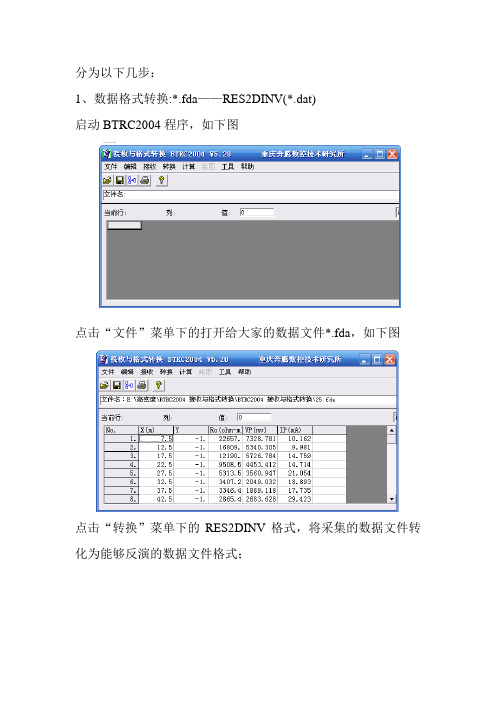
分为以下几步:
1、数据格式转换:*.fda——RES2DINV(*.dat)
启动BTRC2004程序,如下图
点击“文件”菜单下的打开给大家的数据文件*.fda,如下图
点击“转换”菜单下的RES2DINV格式,将采集的数据文件转化为能够反演的数据文件格式;
点击后——输入转换的文件名——确定——提示转换完成。
2、删除已转换的数据文件中的坏点
用给你们的SURFER软件,或EXCEL打开,逐一删除数据中的坏点(电阻率为负值或在横向上有突变的点),如:
将坏点数据删除后,文件的数据总行数将减少,注意必须修改数据表中第四行中的数字(456)与删除掉所有的坏点后的实测数据个数相等。
3、开始反演
1)启动RES2DINV反演程序,如下图:
2)点击“文件”——“读取数据文件”,文件正确读取如下图:
3)由于该软件反演深度偏浅,所以要设置一个参数:菜单二维反演——修改层深度,如下图:
把模型深度范围的因子设置为2,点击确定,大家可以多试几个参数,试试反演效果。
4)点击二维反演——最小二乘反演,反演结束如下图:
图中上图为实测电阻率数据拟断面图;
中图为模拟的电阻率数据拟断面图;
下图为电阻率的二维反演结果。
高密度电法反演软件Res2dinv使用说明解读
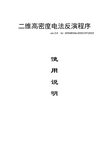
二维高密度电法反演程序ver.3.6 for WIN98/Me/2000/XP/2003使用说明一、安装软件当您拿本软件光盘后,双击2DRES,将软件解压至C:\2DRES目录中,插入USB加密锁后,双击2DRES.EXE即可运行该二维高密度电法反演程序。
如果你的操作系统是Windows98,则需安装USB加密锁驱动程序。
(1)点击DONGLE.exe,安装USB加密锁驱动程序。
(2)在98下插入USB加密狗后,提示寻找驱动程序,点击下一步,选择“搜索设备的最新驱动程序(推荐)”再点击下一步,找到C:\windows 目录,点击下一步,提示“请插入标签为......”点击确定后找到C:\windows\system32\drivers”点击确定便可找到并安装该驱动程序。
以下是软件自带的一些示例数据可用于测试软件的全部功能:LANDFILL.DAT 有50个电极的温纳排列GRUNDFOR.DAT 不规则数据分布的温纳排列ODARSLOV.DAT 高阻体上的温纳排列ROMO.DAT 另一个大型温纳排列DUFUYA.DAT 有300根电极且超过1200个数据的温纳排列GLADOE2.DAT 含有地形信息温纳排列BLOCKWEN.DAT 带有坏数据点的温纳排列BLOCKDIP.DAT 偶极-偶极排列BLOCKTWO.DAT 单极-单极排列RATHCRO.DAT 带有地形信息的温纳排列PIPESCHL.DAT 温纳—施伦贝谢尔排列WATER.DAT 水下测量MODEL101.DAT 一个很大的数据文件,需64兆内存以上DIPOLEN5.DAT 偶极排列方式,“n”为非整数BLUERIDGE.DAT 不同“n、a”的偶极排列方式WENSCHN5.DAT n为非整数的温纳-施伦贝谢尔排列方式PDIPREV.DAT 单极-偶极排列方式POLDPIN5.DAT n为非整数的的单极-偶极排列方式OHMMAPPER.DAT 移动测量系统KNIVSAS.DAT 中间梯度排列IPMODEL.DAT 极化数据(IP)IPSHAN.DAT PFE的极化数据IPMAGUSI.DAT 含金属因子的极化数据IPKENN.DAT 带有相位角度的极化数据BOREHOLE.DAT 跨孔数据BOREHIP.DAT 跨孔极化数据BOREDIFF.DAT 两个电极在钻孔不同高度BORERES.DAT 跨孔测量值为视电阻率值BOREHOLE_TOPO.DAT 含地形信息的钻孔数据二、反演的一般步骤1、数据格式转换运行BTRC2002,点击“打开”调入待转换的原始高密度数据文件(.fda),点击“转换RES2DINV 格式”(.dat)即可,本软件的数据格式详见子目录下的“数据格式说明(以GLADOE2.DAT为例).txt”。
res2dinv常规电法四极测深数据转换为res2dinv高密度反演格式
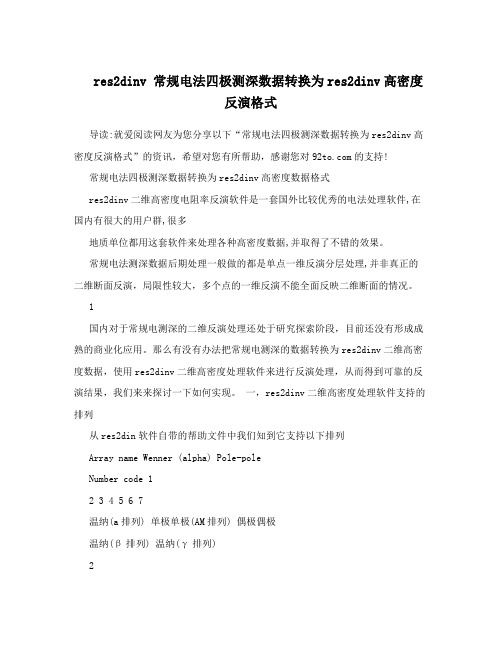
res2dinv 常规电法四极测深数据转换为res2dinv高密度反演格式导读:就爱阅读网友为您分享以下“常规电法四极测深数据转换为res2dinv高密度反演格式”的资讯,希望对您有所帮助,感谢您对的支持!常规电法四极测深数据转换为res2dinv高密度数据格式res2dinv二维高密度电阻率反演软件是一套国外比较优秀的电法处理软件,在国内有很大的用户群,很多地质单位都用这套软件来处理各种高密度数据,并取得了不错的效果。
常规电法测深数据后期处理一般做的都是单点一维反演分层处理,并非真正的二维断面反演,局限性较大,多个点的一维反演不能全面反映二维断面的情况。
1国内对于常规电测深的二维反演处理还处于研究探索阶段,目前还没有形成成熟的商业化应用。
那么有没有办法把常规电测深的数据转换为res2dinv二维高密度数据,使用res2dinv二维高密度处理软件来进行反演处理,从而得到可靠的反演结果,我们来来探讨一下如何实现。
一,res2dinv二维高密度处理软件支持的排列从res2din软件自带的帮助文件中我们知到它支持以下排列Array name Wenner (alpha) Pole-poleNumber code 12 3 4 5 6 7温纳(a排列) 单极单极(AM排列) 偶极偶极温纳(β排列) 温纳(γ排列)2单极偶极(AMN或MNB排列) 温纳-施伦贝尔(四极测深) 赤道偶极非常规的/普通排列Inline dipole-dipole Wenner (beta) Wenner (gamma)Pole-dipoleWenner-SchlumbergerEquatorial dipole-dipole Non- conventional/Generalarray8 11图1 施伦贝尔电极位置示意图C1C2为供电极(AB),P1P2为测量极(MN),a为测量电极间距,供电极位置由供电与测量极的比值 (间隔系数)来确定。
毕设--高密度电法探测及数据处理解释

本科毕业设计(论文)题目:物探实习场地的高密度电法探测及数据处理解释学生姓名:xxx学号:xxx专业班级:xxx指导教师:xxxx年 x月x日物探实习场地的高密度电法探测及数据处理解释摘要由于现在的工程和环境地质调查的所面对状况越来越复杂,而现今普通的物探方法已经难以满足实际工作的需要。
高密度电法中所用的基本原理是与传统的电阻率的方向实际上是相同的。
高密度电阻率法的核心其实就是在进行野外测量时将电极以阵列的方式布设于各个测点上,然后利用微机工程电测仪对数据进行测量并记录。
本次物探实习场地的高密度电法测量就是实地进行高密度电法的数据采集并且在每道测线采集两种不同的装置类型,然后对于采集到的数据进行处理和解释并且比较不同测量装置类型对于地下界面的探测效果的不同。
关键字:高密度;电极距;装置类型Geophysical practice space of high-density electrical detection and data processing andinterpretationAbstractBecause of the face to the current engineering and environmental geological survey of the situation become more complicated, but now ordinary geophysical methods have been difficult to meet the needs of practical work. The basic principles of high density electrical method is used in the conventional direction of resistivity it is practically identical. Core high density resistivity method is actually carrying out field measurements of the electrode array in the manner laid on each measuring point, then the use of computer engineering electrical measuring instrument to measure and record data. The internship site for Geophysical high density electrical measurement is carried out in the field of high-density electrical method of data collection and survey lines at every gathering of two different types of devices, and then the collected data processing and interpretation and comparison of different measuring devices type for the detection of the effect of the different subsurface.Keywords:High density; electrode spacing; device type目录第1章引言 (1)第2章高密度电法的基本原理 (3)2.1 场所满足的偏微分方程 (3)2.2 三电位电极系 (4)2.3 视参数及其计算 (5)2.4 不同的装置类型 (5)第3章高密度电法的资料采集 (8)3.1 侧区的选择和测网的布设 (8)3.1.1 测区的选择 (8)3.1.2 测网的布设 (8)3.2 高密度电阻率法的数据采集 (9)第4章高密度电法资料的处理 (13)第5章高密度电法资料的解释 (16)第6章结论 (26)致谢 (27)参考文献 (28)第1章引言由于这些年来进行勘探的工程和环境情况都变得越来越复杂,普通的物探方法已经基本难以满足实际生产中的需求,因此近年来物探方法中许多工程方面的物探方法得到了飞速的发展,而高密度电阻率法作为工程物探中浅层地球物理勘查的最主要的方法之一,因此也得到了长足的进步。
高密度电法处理软件

RES2DINV ver. 3.54for Windows 98/Me/2000/NT/XPbyGeotomo SoftwareRapid 2D Resistivity & IP inversionusing the least-squares method用最小二乘法进行二维电阻率和激发极化法的反演计算Wenner (α,β,γ), inline dipole-dipole, pole-pole, pole-dipole, equatorial dipole-dipole, Wenner-Schlumbergerand non-conventional arrays温纳法,偶极,单极,三极,赤道偶极,温纳-斯隆贝格法On land, underwater and cross-borehole surveys可应用于陆地,水下钻孔之勘测中August 20041.软件介绍RES2DINV 是一种计算二维电阻率模型的处理软件,全部电阻率数据由采集程序获得。
由于是基于Windows系统,因此该程序支持所有Windows显卡和打印机。
屏幕像素为1600*1200,256色。
图一所示为高密度电法图像采集电极排列的一种形式和测量顺序。
该程序主要用于反演系统电极(约25-1800电极)采集的大量数据点(约200-6500数据点)。
图 1 用微机控制的多电极采集数据,从而建立视电阻率剖面图所应用的测量的次序二维电阻率模型应用在反演程序中,该程序由大量矩形条块组成,如图2所示。
条块的排列能够与视电阻率剖面上的数据点松散的连接起来。
条块的分布和大小由程序自动生成,大致遵从数据点的分布规律。
底层条块的深度与目的深度数据点大致相等,此时电极距最大。
通常数据的采集遵照一定的电极排列顺序,相邻电极间距为固定值。
尽管如此,该程序仍旧能够处理极距不固定的数据。
图2 模型中的条块排列顺序对应视电阻率剖面中的数据点一个前期模型的子程序被用来计算视电阻率值,非线性的最小二乘法用来反演数据。
2DRES使用说明(中文)

二维高密度电法反演程序ver.3.54 for WIN98/Me/2000/XP/2003使用说明安装软件当您拿本软件光盘后,运行Setup.exe,将软件安装至指定目录中,安装完成后请运行破解补丁,运行补丁后请将“瑞典高密度软件”复制到安装目录下即可。
双击“瑞典高密度软件”即可运行该二维高密度电法反演程序。
以下是软件自带的一些示例数据可用于测试软件的全部功能:LANDFILL.DAT有50个电极的温纳排列GRUNDFOR.DAT不规则数据分布的温纳排列ODARSLOV.DAT高阻体上的温纳排列ROMO.DAT另一个大型温纳排列DUFUYA.DAT有300根电极且超过1200个数据的温纳排列GLADOE2.DAT含有地形信息温纳排列BLOCKWEN.DAT带有坏数据点的温纳排列BLOCKDIP.DAT偶极-偶极排列BLOCKTWO.DAT单极-单极排列RATHCRO.DAT带有地形信息的温纳排列PIPESCHL.DAT温纳一施伦贝谢尔排列WATER.DAT水下测量MODEL101.DAT一个很大的数据文件,需64兆内存以上DIPOLEN5.DAT偶极排列方式,“ n”为非整数BLUERIDGE.DAT不同“ n、a”的偶极排列方式WENSCHN5.DAT n为非整数的温纳-施伦贝谢尔排列方式PDIPREV.DAT单极-偶极排列方式POLDPIN5.DAT n为非整数的的单极-偶极排列方式OHMMAPPER.DAT移动测量系统KNIVSAS.DAT中间梯度排列IPMODEL.DAT极化数据(IP)IPSHAN.DAT PFE的极化数据IPMAGUSI.DAT含金属因子的极化数据IPKENN.DAT带有相位角度的极化数据BOREHOLE.DAT跨孔数据BOREHIP.DAT跨孔极化数据BOREDIFF.DAT两个电极在钻孔不同高度BORERES.DAT跨孔测量值为视电阻率值BOREHOLE TOPO.DAT含地形信息的钻孔数据二、反演的一般步骤1、数据格式转换运行“电法数据接收与转换”,将原始高密度数据文件转换为RES2DINV格式(.dat)即可,本软件的数据格式详见子目录下的“数据格式说明(以GLADOE2.DAT为例).txt ”。
瑞典高密度处理软件RES2DINV中文说明

RES2DINV (2D&3D)软件使用说明书中文版(2003年10月17日翻译)序言(I n t r o d u c t i o n)............................................................ (1)计算机的必要条件(Computer system requirement) (3)拷贝保护(Copy protection) (6)原理(T h e o r y) (7)程序的使用(Using the program) (9)文件操件(File operations) (11)编辑数据(E d i t D a t a) (16)改变程序设置(Change program setting) (19)数据的反演(Inversion of data) (23)显示反演结果(Display inversion results) (29)选择(O p t i o n) (35)地形模型(Topographical modeling) (36)帮助(H e l p) (38)打印拟断面(Printing the pseudosections) (39)共享磁盘(The shareware disc) (40)二维反演的缺陷(Pitfalls in 2-D inversion) (41)一些野外例子(Some field examples) (43)问题解答(Trouble shooting) (46)附录A:偶极-偶极和联剖测量(Appendix A: Dipole-dipole and pole-dipole surveys) (47)附录B:温纳-施伦贝尔排列(Appendix B: The Wenner-Schlumberger array) (50)附录C:计算机电源管理警告(Appendix C: Computer power management warning) (52)附录D:固定的电阻率(Appendix D: Fixing Resistivities) (53)附录E:赤道偶极-偶极排列(Appendix E: The Equatorial Dipole-Dipole array) (55)附录F:水下勘测(Appendix F: Underwater surveys) (56)附录G:Windows NT和Windows95(Appendix G: Windows NT and Windows 95) (59)附录H:IP数据转换(Appendix H: IP data inversion) (60)附录I:批处理模型命令行(Appendix I: Command line batch modle) (64)附录J:图形显示的速度(Appendix J: Speed of graphics display) (65)附录K:跨钻孔数据反演(Appendix K: Cross-borehole data inversion) (66)附录L:两极和联剖排列的无穷远极(Appendix L: The remote electrodes of thepole-pole and pole-dipole array) (73)附录M:鲁棒数据和模型转换(Appendix M: Robust data and model inversion) (77)附录N:特殊排列(Appendix N: Non-conventional arrays) (79)Disc contents(磁盘目录)磁盘包括的程序有下面的文件:RES2DINV.EXE 主反演程序。
res2d

高密度数据合并1、数据合并的目的在使用高密度电法解决地质问题中,经常遇到这样一种惰情况:工作测线较长,而仪器支持的工作道数有限,一次布极不能覆盖整个测线,需分多次测量,后期进行数据反演和拼接处理。
不过组合每个断面的处理结果,并不能全面反映测线整体的情况,因单个断面数据信息少,仅反映局部情况。
对高密度数据处理来说,数据越多,结果就越可靠。
多个断面的多次反演结果的组合与整条测线数据一次反演结果是有差异的,因此,将原始数据先进行合并为一个断面,再进行处理会得到比较准确的结果。
而对于在小范围的区域,做了多条水平方向的测线或垂直方向的测线或两个方向均有测线,这就满足了3D测量的部分要求,我们可以软件提供的功能,将这些2D测量数据组合连接为3D测量的数据,从而进行一个真正3D的反演处理,提高分析解释的准确性。
2、仪器的数据采集方式现阶段的高密度仪器可分为集中式和分布式,集中式有固定的工作道数,分布式的工作道数可灵活扩展。
常用的集中式高密度电缆为30道一根,分布式为10道一根,在仪器的测量方式中有固定断面测量和长断面的连续滚动测量。
固定断面为布置的工作电极小于或等于仪器的工作道数,仪器把布置好的电极的所有测点测完,且只有这一个断面。
连续滚动测量时,当前电极用完后,需移动测站,并将前面已经用过且再也用不上的电极移到测线后继续布置,相应电缆也移到后面与新布置的电极相连,相当于又是一个全新的断面,但所测的点与前一个断面数据是连续的,这样连续测量下去,直到把测线全部测完,数据也只有一个文件。
具体需要移到多少电极,要根据使用的电极数和剖面及使用的方法来确定(见附录1)。
从公式中可看出,剖面数越少,可移动的电极就越多。
集中式高密度正好移动一根电缆,30根电极,而另一根电缆保留不做任何改变,这样效率最高(移动电极不是30根,那么两根电缆都要移动,效率就很低了,而分布式可以最少只移动10根,剖面可以设置多一些),但是这样做能测量的剖面数较少,有可能满足不了测试深度的要求。
- 1、下载文档前请自行甄别文档内容的完整性,平台不提供额外的编辑、内容补充、找答案等附加服务。
- 2、"仅部分预览"的文档,不可在线预览部分如存在完整性等问题,可反馈申请退款(可完整预览的文档不适用该条件!)。
- 3、如文档侵犯您的权益,请联系客服反馈,我们会尽快为您处理(人工客服工作时间:9:00-18:30)。
二维高密度电法反演程序ver.3.6 for WIN98/Me/2000/XP/2003使用说明一、安装软件当您拿本软件光盘后,双击2DRES,将软件解压至C:\2DRES目录中,插入USB加密锁后,双击2DRES.EXE即可运行该二维高密度电法反演程序。
如果你的操作系统是Windows98,则需安装USB加密锁驱动程序。
(1)点击DONGLE.exe,安装USB加密锁驱动程序。
(2)在98下插入USB加密狗后,提示寻找驱动程序,点击下一步,选择“搜索设备的最新驱动程序(推荐)”再点击下一步,找到C:\windows 目录,点击下一步,提示“请插入标签为......”点击确定后找到C:\windows\system32\drivers”点击确定便可找到并安装该驱动程序。
以下是软件自带的一些示例数据可用于测试软件的全部功能:LANDFILL.DAT 有50个电极的温纳排列GRUNDFOR.DAT 不规则数据分布的温纳排列ODARSLOV.DAT 高阻体上的温纳排列ROMO.DAT 另一个大型温纳排列DUFUYA.DAT 有300根电极且超过1200个数据的温纳排列GLADOE2.DAT 含有地形信息温纳排列BLOCKWEN.DAT 带有坏数据点的温纳排列BLOCKDIP.DAT 偶极-偶极排列BLOCKTWO.DAT 单极-单极排列RATHCRO.DAT 带有地形信息的温纳排列PIPESCHL.DAT 温纳—施伦贝谢尔排列WATER.DAT 水下测量MODEL101.DAT 一个很大的数据文件,需64兆内存以上DIPOLEN5.DAT 偶极排列方式,“n”为非整数BLUERIDGE.DAT 不同“n、a”的偶极排列方式WENSCHN5.DAT n为非整数的温纳-施伦贝谢尔排列方式PDIPREV.DAT 单极-偶极排列方式POLDPIN5.DAT n为非整数的的单极-偶极排列方式OHMMAPPER.DAT 移动测量系统KNIVSAS.DAT 中间梯度排列IPMODEL.DAT 极化数据(IP)IPSHAN.DAT PFE的极化数据IPMAGUSI.DAT 含金属因子的极化数据IPKENN.DAT 带有相位角度的极化数据BOREHOLE.DAT 跨孔数据BOREHIP.DAT 跨孔极化数据BOREDIFF.DAT 两个电极在钻孔不同高度BORERES.DAT 跨孔测量值为视电阻率值BOREHOLE_TOPO.DAT 含地形信息的钻孔数据二、反演的一般步骤1、数据格式转换运行BTRC2002,点击“打开”调入待转换的原始高密度数据文件(.fda),点击“转换RES2DINV 格式”(.dat)即可,本软件的数据格式详见子目录下的“数据格式说明(以GLADOE2.DAT为例).txt”。
2、运行本软件点击2DRES目录里的2DRES.EXE即可运行。
3、输入数据点击“文件”->“读数据文件”,选中刚才由BTRC2002转换好的数据(.dat)。
如果提示该组数据在地表附近电阻率值差异过大,您可以在“反演”菜单中选择“精细模型”,将模型子块宽度设为1/2单位电极距以提高反演精度,然后再重新读取该文件。
4、反演点击“反演”->“最小二乘反演”,提示保存将要得到的反演结果(.inv)后,本软件便开始用默认反演参数进行反演,在屏幕最下面会显示反演进程。
依据数据量大小、反演参数不同以及计算机硬件配置好坏,反演需要花几分钟~十几分钟,请耐心等待。
反演完毕后,会提示是否增加迭代次数,程序默认迭代5次,如无需继续迭代,请输入0。
5、保存反演图件点击“输出”->“保存为BMP或PCX文件”,这些格式文件可由如photoshop等图像编辑软件打开并编辑(如加入标注),然后输入到打印机。
6、打开反演结果点击“显示”->“显示反演结果”即可进入结果显示窗口,点击“文件”->“打开反演结果”即可打开先前保存的反演结果(.inv),点击“显示”->“显示数据及模型断面”即可显示该反演结果。
以上仅介绍了二维高密度电法反演软件使用的一般步骤,反演参数使用默认值,您可参阅后面的“各菜单功能介绍”以及附录后,在反演前改变反演参数,然后执行反演操作。
反演结果示例三、各菜单功能介绍1)“文件”菜单读数据文件:读入当前子目录下扩展名为.DAT 的数据文件。
.DA T数据文件为文本格式,可用Windows自带的记事本notepad.exe编辑。
数据项之间可用逗号、空格、或换行/回车符分隔。
程序要求数据按一定的格式排列,如果程序在运行中出现问题,一个最可能的原因就是输入数据格式错误所致,首先应检查数据文件的格式。
程序将试图检测一些共性错误,例如零或负视电阻率值等。
作为缺省选项,程序读入地形数据之后,将试图精简地形数据点。
如果你改变了此缺省选项,程序将询问是否要精简地形数据点。
如果有某些地形点处在相同斜度的地面上,则地形点的数量就会被精简。
缩减地形点的数量,将会大大缩短计算地形改正所需的时间。
自动转换电极:对于某些电法仪器,偶极-偶极排列被保存为C1-C2-P1-P2,这样所得的几何系数为负值,而正常情况下应为C2-C1-P1-P2,通过此选项,可以自动转换电极位置。
导入XXX格式数据:本选项允许你读入其他程序的数据格式,那些程序通常是由你所使用的高密度电法仪系统制造商所提供。
运行JACOBWIN.EXE:这个选项产生最优化反演迭代程序所需的一些支持文件(已运行过)。
改变缓存驱动器:程序自动使用选定磁盘的最大自由空间作为缓存驱动器空间,以存储反演计算时所需的临时文件。
该选项允许你改变程序所使用的缓存盘。
设置程序优先级:在反演超过3000个数据点的大型资料时,反演子程序不被其他程序所中断是很重要的。
设置该程序的优先权为“高”时,将给予程序最高优先权,仅仅在数据量非常庞大,并且保证反演数据格式正确时,才选择此选项。
在大多数情况下,选“正常”选项就已经足够了。
数据排序后保存:读取数据后,你可以选择是否将排序后的文件自动保存为新文件,如果选“是”,程序将提示你是否保存,如果选“否”,程序将不会提示。
追踪程序进程:当程序运行出现问题时,使用本选项可以将程序运行的过程记录下来保存在C:盘根目录下的R2DTRACE.TXT文件中。
2)“编辑”菜单当在主菜单中选择“编辑”时,显示上图:该选项使你能对前述选项中已经读入的数据作某些修改。
能够删除数据中的某些坏数据点或在非常庞大的数据资料中选取部分数据进行反演。
删除坏点:在读入数据后,通常需要使用“删除坏点”菜单项来删除坏的数据点。
在这个选项中,视电阻率值以剖面平面图的形式显示,可以使用鼠标删除任何坏数据点。
本选项的主要目的是删除那些电阻率值有明显错误的数据点。
这些坏数据点可能源于某个电极的连接失效,干燥土壤中电极接触不良或由于非常潮湿的环境条件导致的电缆短路等。
这些坏数据点的视电阻率值通常比相邻点高得多或低得多。
处理这些坏数据点得最好方法就是剔除它们,使之不影响反演获得的模型。
移动鼠标的十字光标到数据点,点击鼠标左键,便可删除该点数据,数据点的颜色应由黑色变成红色。
如果再次点击该数据点,便可将其恢复。
截取数据:如果数据文件中的数据点过多,超过了计算机硬件或软件的最大容量,无法一次进行反演处理,该选项可选择剖面数据资料中的某一段进行反演。
选择该选项后,将以拟断面图的形式显示除数据点,用左右箭头键或Home、PgUp键移动数据段左电极边界,用End、PgDn或[、]键移动数据段右电极边界。
用-键或=键同时移动数据段左右电极边界,用上下箭头键选择数据层,用D键间隔删除所选层的数据点,用E键删除所选层的所有数据点,按键的全部说明均显示在屏幕上。
已被选择了的数据点以紫色十字或点标记,而余下的数据点为黑色。
段的左右边界在拟断面图上部用黄色垂直线表示。
程序可以读入包括15000个电极的数据文件,使用本选项可以选择进行反演的数据段(64MB内存的计算机最多运行650个电极、6500个数据点),整个资料便可以分段完成反演。
选取了欲反演的子数据段后,应选取“删除坏点”选项检查坏数据点。
通常,建议一次反演整个资料,在大多情况下,这可以很容易地用增加计算机内存或硬盘自由空间的方法解决。
剖面反向:本菜单项可左右倒转拟断面图。
首电极号:本菜单项允许变更剖面线上首电极的编号,这主要时为了跟计算机中设计的测线x坐标一致。
编辑数据:本选项将启动WINDOWS自带的记事本(notepad.exe)作编辑器。
运行其他程序:本菜单能够调用WINDOWS系统上的其他程序。
选择字体:系统默认字体是Arial字体,可选其他字体。
保存颜色:保存正在使用的色标参数。
3)“设置”菜单程序内部预置了一套适用于多数资料的阻尼系数和其他变量,但是,在某些情况下,对控制反演过程的参数进行修改可能会得到更好的结果。
“设置”菜单如下:阻尼系数:在本选项中,可以设置阻尼系数的初始值以及最小阻尼系数。
如果资料噪音很大,宜选择相对大一些的阻尼系数(如0.3)。
如果资料噪音很小,宜选择较小的阻尼系数(如0.1)。
反演子程序将在每一次迭代之后逐渐减小阻尼系数。
必须设置最小阻尼系数以稳定反演过程,最小阻尼系数通常设置为初始阻尼系数的1/15。
阻尼深度系数:因为电阻率法的分辨率随着深度增加而呈指数下降,为了稳定反演过程,在最小二乘法反演中使用的阻尼系数通常随层增加,一般每层的增加系数为1.2。
如果模型底层的电阻率出现不自然的振荡,改用较大的系数值可以抑制振荡。
优化阻尼系数:如果选择本选项,程序将试图找出最小二乘法方程中的最佳阻尼系数,借助于优化阻尼系数,能明显减少程序收敛所需要的迭代次数,但是每一次迭代所需的时间将要增加。
对于中小型数据,本选项将使反演所需的总体时间明显减少。
由于每次迭代都需要求解最小二乘方程,对于超过1000个数据的大型数据,尤其但数据资料噪音很大时,每次迭代所需要的时间明显增加。
实际上,对于大多数据资料,优化阻尼系数并不能带来很明显的结果改善。
模型电阻率上下限:在某些情况下需要控制模型电阻率值的上下限以避免它的值过大或过小。
垂向/水平滤波比:本菜单项可以选择垂向平滑滤波(fz)与水平平滑滤波(fx)的阻尼系数比。
默认二者的阻尼系数相等,但是,如果拟断面图上的异常沿垂向延长,可以选取较高的垂向/水平平滑滤波比值(如2.0),以迫使程序反演出的模型沿垂向拉长;反之,对于水平反向延伸的异常,宜取较小值(如0.5)。
钻孔子块附加阻尼:在某些情况下,临近钻孔的模型子块会出现很剧烈的电阻率变化。
对这些子块使用较大的阻尼系数可以降低它们的变化量。
单位电极距的节点数:可以选择相邻电极之间的网格为2或4个节点,该网格由正演程序所使用。
